7 erros mais comuns do WordPress e guia para corrigi-los em 2023
Publicados: 2022-12-19Olá, No blog de hoje vamos discutir alguns dos erros comuns do WordPress e suas soluções.
Criar um blog ou site agora é muito mais fácil com o WordPress. Mas também, às vezes, há várias coisas que entram em linha ao criar um site WordPress.
Existem vários erros comuns do WordPress que podem ser resolvidos por meio de métodos muito fáceis. Mas muitas pessoas não sabem disso.
É por isso que criamos este blog sobre erros comuns do WordPress e suas soluções apropriadas que você pode tentar.
Vamos entrar nisso e saber mais sobre os principais erros comuns do WordPress e o que podemos fazer para resolver esses problemas.
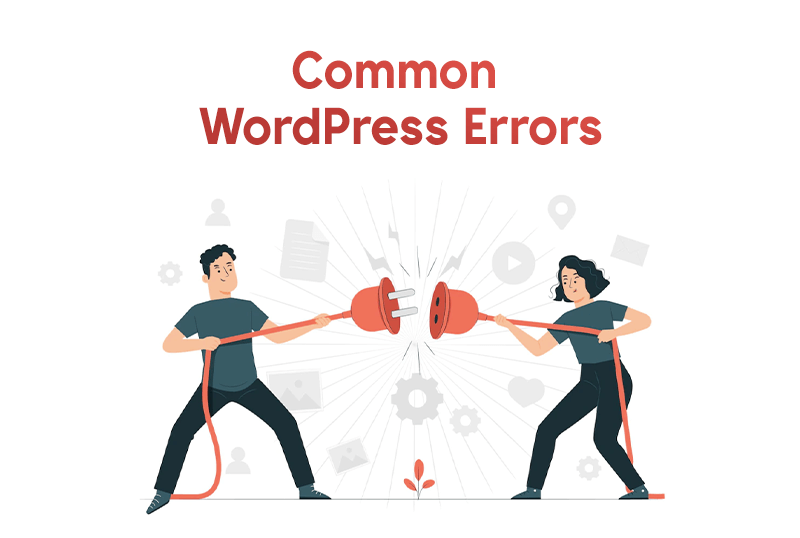
Índice
7 erros comuns do WordPress
Existem vários erros no WordPress, mas vamos conhecer os erros mais comuns do WordPress e eles são:
- 500 Erro Interno do Servidor
- Erro 404
- Erro ao estabelecer uma conexão com o banco de dados
- Tela Branca da Morte
- Erro do modo de manutenção
- Memória esgotada Erro
- Erro de sintaxe
Para solucionar esses erros, você pode tentar desativar os plugins e mudar para o tema padrão para ver se o problema foi resolvido.
Você também pode tentar aumentar o limite de memória do seu site ou verificar os logs de erros do seu site para obter mais informações. Se o problema persistir, talvez seja necessário procurar ajuda de um desenvolvedor ou provedor de hospedagem.
Além disso, nos permite saber em detalhes sobre esses erros comuns do WordPress e como podemos resolvê-los.
500 Erro Interno do Servidor
O 500 Internal Server Error é o erro mais comum do WordPress. Este erro ocorre quando há um problema com o servidor que hospeda seu site WordPress.
Isso pode ser causado por vários problemas, como um conflito de plug-in ou tema ou um problema com seu arquivo .htaccess.
Aqui estão algumas etapas que você pode tentar corrigir um erro interno do servidor 500 no WordPress:
1. Verifique seu arquivo .htaccess: Este arquivo controla muitos aspectos do seu site, incluindo redirecionamentos e links permanentes. Um erro de sintaxe no arquivo .htaccess pode causar um 500 Internal Server Error.
Para verificar se há erros, você pode tentar renomear o arquivo .htaccess para algo como .htaccess_old e atualizar seu site. Se o erro desaparecer, você poderá editar o arquivo .htaccess para remover a linha de código com problema.
2. Desative todos os plugins: Às vezes, os plug-ins podem causar conflitos que resultam em um erro 500 interno do servidor. Para solucionar esse problema, tente desativar todos os seus plug-ins.
Para fazer isso, faça login no painel de administração do WordPress e vá para a página Plugins. Selecione todos os plug-ins e escolha “Desativar” no menu suspenso Ações em massa. Se a desativação dos plug-ins resolver o problema, você poderá reativá-los um por um para determinar qual plug-in está causando o problema.
3. Mude para o tema padrão: Se um conflito de tema estiver causando o 500 Internal Server Error, mudar para o tema padrão pode corrigir o problema.
Para fazer isso, faça login no painel de administração do WordPress e vá para a página Aparência. Na página Temas, clique no botão “Ativar” ao lado do tema padrão.
4. Aumente o limite de memória: Se o seu site estiver usando uma grande quantidade de memória, pode causar um 500 Internal Server Error. Para aumentar o limite de memória, você pode adicionar o seguinte código ao seu arquivo wp-config.php:
define('WP_MEMORY_LIMIT', '256M');5. Verifique os logs de erro: Seu provedor de hospedagem pode ter logs de erro que podem fornecer mais informações sobre a causa do 500 Internal Server Error. Você pode solicitar ao seu provedor de hospedagem acesso a esses logs ou verificar os logs você mesmo se tiver acesso a eles.
Erro 404
No WordPress, um erro 404 é o erro mais comum do WordPress e pode ocorrer quando um usuário tenta acessar uma página ou post que não existe, ou quando o URL de uma página ou post foi alterado.
Existem várias causas possíveis para um erro 404 no WordPress, incluindo: Um erro de digitação ou erro na URL Uma página ou postagem excluída Um link quebrado no site Uma estrutura de permalink alterada Um problema com o servidor ou ambiente de hospedagem.
Para corrigir um erro 404 no WordPress, você pode tentar as seguintes etapas:
- Verifique se a página da Web ou recurso foi excluído ou movido para um local diferente. Em caso afirmativo, tente encontrar o novo local ou entre em contato com o proprietário do site para obter mais informações.
- Verifique o URL para garantir que esteja correto e que não haja erros de digitação ou erros.
- Se o URL estiver correto e a página da Web ou recurso não tiver sido movido, tente atualizar a página ou limpar o cache e os cookies do navegador.
- Se o problema persistir, pode ser necessário entrar em contato com o proprietário do site ou um desenvolvedor do WordPress para obter mais assistência.
- Verifique se há links quebrados no site que possam estar causando o erro 404. Você pode usar um plug-in como o Verificador de links quebrados para ajudar a identificar e corrigir links quebrados.
- Se o erro 404 estiver ocorrendo em uma postagem ou página específica, tente redefinir os permalinks acessando Configurações > Permalinks no painel do WordPress e clicando no botão “ Salvar alterações ”.
- Use um plug-in como Redirection para configurar um redirecionamento do URL antigo para o novo, se a página da Web ou o recurso tiver sido movido para um novo local.
Erro ao estabelecer uma conexão com o banco de dados
É uma mensagem de erro que pode ocorrer quando o WordPress, um popular software de sistema de gerenciamento de conteúdo (CMS), não consegue se conectar ao banco de dados MySQL que ele usa para armazenar e recuperar dados. Esse erro pode ser causado por vários problemas, como: Credenciais de login do banco de dados incorretas.
Para corrigir o erro “Erro ao estabelecer uma conexão com o banco de dados” no WordPress, você pode tentar as seguintes etapas:
- Verifique o arquivo de configuração do WordPress (wp-config.php) para garantir que as credenciais de login do banco de dados estejam corretas. Isso inclui o nome do banco de dados, nome de usuário, senha e nome do host. Se algum deles estiver incorreto, você precisará atualizá-los para os valores corretos.
- Verifique com seu provedor de hospedagem para garantir que o banco de dados MySQL esteja disponível e não tenha sido excluído ou indisponível de outra forma.
- Se nenhuma das etapas acima resolver o problema, pode ser necessário entrar em contato com seu provedor de hospedagem ou um desenvolvedor do WordPress para obter mais assistência.
- Verifique o servidor MySQL para garantir que ele esteja em execução e responsivo. Você pode fazer isso acessando a linha de comando do MySQL ou entrando em contato com seu provedor de hospedagem.
- Se você estiver usando um provedor de hospedagem compartilhada, tente aumentar o limite de memória do PHP adicionando a seguinte linha ao seu arquivo wp-config.php :
define('WP_MEMORY_LIMIT', '256M');Tela Branca da Morte
WSoD ou “ tela branca da morte ” é usado para descrever uma tela branca em branco que aparece quando um site WordPress está passando por um erro fatal.

Este erro pode ser causado por uma variedade de problemas, como: Um plug-in ou tema que está causando um conflito ou erro, limite de memória PHP esgotado, um problema com o banco de dados do WordPress ou um erro de servidor ou problema com os serviços de hospedagem.
Para corrigir a tela branca da morte (WSoD) no WordPress, você pode tentar as seguintes etapas:
- O primeiro passo é desativar todos os plugins acessando o painel do WordPress e selecionando Plugins > Plugins Instalados . Selecione todos os plug-ins e escolha “ Desativar ” no menu suspenso Ações em massa. Se isso resolver o problema, você pode tentar reativar os plug-ins um por um para determinar qual plug-in está causando o problema e depois desativá-lo.
- Verifique o banco de dados do WordPress em busca de erros ou corrupção. Você pode usar um plugin como o WP Database Manager para otimizar e reparar o banco de dados.
- Você aumenta o limite de memória do PHP adicionando a seguinte linha ao seu arquivo wp-config.php :
define('WP_MEMORY_LIMIT', '256M');Erro do modo de manutenção
O “ erro de modo de manutenção ” no WordPress ocorre quando o site está em processo de atualização ou manutenção e fica temporariamente indisponível para os usuários.
Também é considerado um erro comum do WordPress. Esse erro geralmente é exibido quando o WordPress está executando uma atualização, instalando um plug-in ou tema ou executando outras tarefas de manutenção.
Para corrigir o erro do modo de manutenção no WordPress, você pode tentar as seguintes etapas:
- Atualize o site ou atualização forçada No mac: mantenha pressionada a tecla Command, Shift e clique na tecla 'R' e, no Windows, mantenha pressionada a tecla Ctrl, Shift e a tecla 'R'
- Se o erro do modo de manutenção persistir, você pode tentar acessar o site via FTP e excluir o arquivo .maintenance do diretório raiz do site. Isso desativará o modo de manutenção e permitirá que você acesse o site novamente.
- Aguarde alguns minutos e tente acessar o site novamente. O erro do modo de manutenção deve ser resolvido assim que a tarefa de atualização ou manutenção for concluída.
- Se você ainda enfrentar esse problema, entre em contato com seu provedor de hospedagem para resolver esse problema para você.
Erro de memória esgotada
O “erro de memória esgotada” no WordPress geralmente significa que seu site está usando mais memória do que o servidor de hospedagem permite.
Isso pode ser causado por várias coisas, como: Um plug-in ou tema que está usando muita memória, banco de dados mal otimizado que está usando muita memória, grande número de tráfego de visitantes em seu site.
Para corrigir esse problema de erro de memória esgotada, você pode tentar as seguintes etapas:
1. Aumente o limite de memória: A primeira coisa que você pode fazer é aumentar o limite de memória no WordPress: Você pode tentar aumentar o limite de memória no WordPress adicionando o seguinte código ao seu arquivo wp-config.php:
define('WP_MEMORY_LIMIT', '256M');2. Otimize seu banco de dados: Se seu banco de dados for grande e mal otimizado, pode estar usando muita memória. Você pode tentar otimizar seu banco de dados usando um plugin como WP-Optimize ou usando uma ferramenta como PHPMyAdmin.
3. Desative os plug-ins: Se você suspeitar que um plug-in está causando o erro de esgotamento de memória, tente desativar todos os plug-ins e reativá-los um por um para determinar qual plug-in está causando o problema.
4. Atualize seu plano de hospedagem: Você pode entrar em contato com seu provedor de hospedagem e pedir-lhes para atualizar seus planos de hospedagem.
Você pode saber como corrigir o erro de memória esgotada aqui:
Erro de sintaxe
O erro de sintaxe é um erro comum do WordPress no WordPress que ocorre devido a um problema com o código em um plugin ou tema do WordPress.
Esse erro pode ocorrer quando o código é escrito incorretamente ou não está no formato correto, fazendo com que o site exiba uma mensagem de erro ou funcione incorretamente.
Para corrigir esse problema de erro de sintaxe , você pode tentar as seguintes etapas:
- A primeira coisa a fazer é ativar quaisquer plugins ou temas conflitantes que possam estar causando o erro.
- Verifique os logs de erro do WordPress para obter pistas sobre a causa do erro de sintaxe. Você pode acessar os logs de erros por meio do painel do WordPress ou via FTP.
- Verifique o arquivo de configuração do WordPress (wp-config.php) para garantir que as credenciais de login do banco de dados estejam corretas.
- Se o problema persistir, pode ser necessário entrar em contato com um desenvolvedor do WordPress ou com o provedor de plug-in/tema para obter mais assistência.
Perguntas frequentes
Podemos corrigir erros do WordPress?
Sim, você pode corrigir erros comuns do WordPress.
Erro do WordPress http 500
Este erro é causado principalmente devido a problemas de plugin/tema, arquivos . htaccess, banco de dados, problemas de cache, problemas de hospedagem ou devido a um limite de memória do PHP.
Conclusão
Espero que este artigo ajude você a conhecer os erros comuns do WordPress e como corrigi-los. Também sugerimos que você crie um backup do seu site WordPress antes de tentar corrigir esse erro, caso qualquer alteração feita no site resulte em perda de dados ou outros problemas.
Se você achar este artigo útil, compartilhe-o com seus amigos em suas contas de mídia social. para que eles também possam saber sobre esses erros comuns do WordPress.
Se você tiver alguma dúvida ou sugestão, escreva abaixo na seção de comentários, tentaremos ajudá-lo com seus problemas. Obrigado por ler este blog. Você também tem algum outro erro comum do WordPress em mente, compartilhe conosco.
Por favor, inscreva-se em nosso canal do YouTube , também carregamos ótimos conteúdos lá e também nos siga no Facebook e no Twitter
Mais blogs úteis
- Como aumentar a velocidade do site WordPress com e sem plug-ins.
- 4 maneiras de remover a data das postagens do WordPress
- Crie uma página de erro 404 personalizada no WordPress
- Corrija rapidamente o erro “Desculpe, este tipo de arquivo não é permitido por motivos de segurança”
